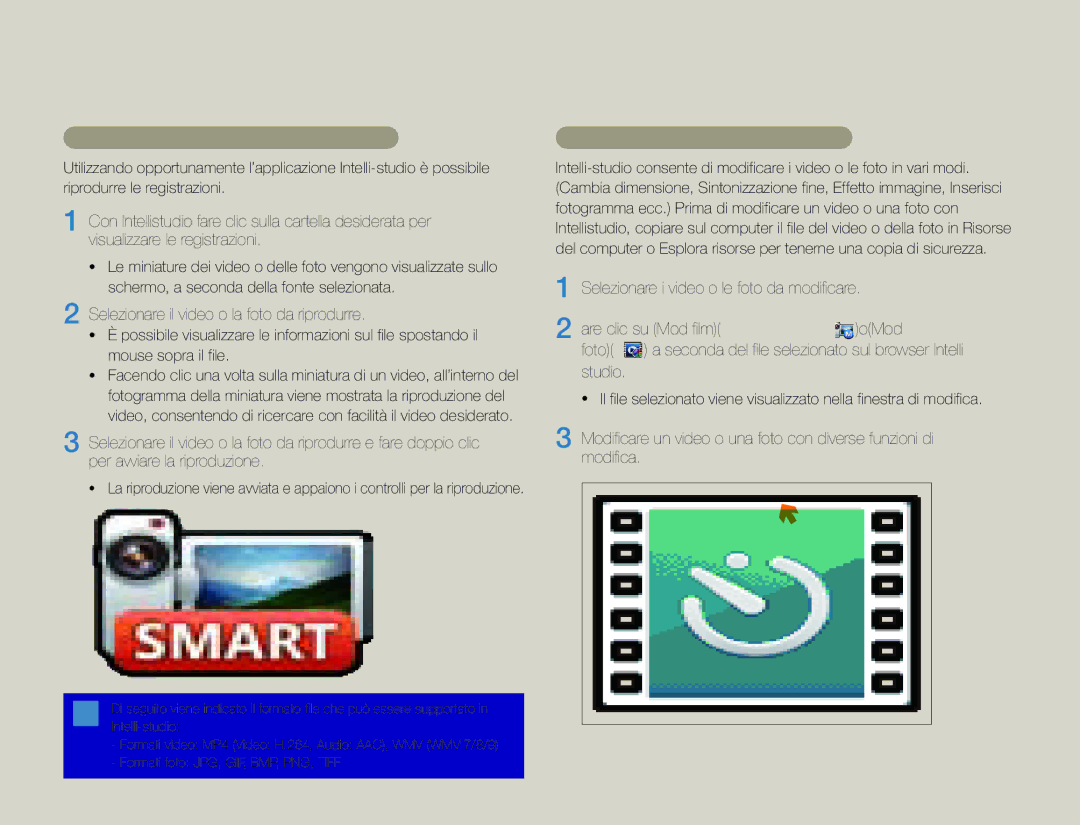Trasferimento dei file al computer Windows
Passo 3. Riproduzione di video o foto | Passo 4. Modifica di video o foto |
Utilizzando opportunamente l’applicazione
1 Con
•Le miniature dei video o delle foto vengono visualizzate sullo schermo, a seconda della fonte selezionata.
2 Selezionare il video o la foto da riprodurre.
•È possibile visualizzare le informazioni sul file spostando il mouse sopra il file.
•Facendo clic una volta sulla miniatura di un video, all’interno del fotogramma della miniatura viene mostrata la riproduzione del video, consentendo di ricercare con facilità il video desiderato.
3 Selezionare il video o la foto da riprodurre e fare doppio clic per avviare la riproduzione.
•La riproduzione viene avviata e appaiono i controlli per la riproduzione.
1 | Selezionare i video o le foto da modificare. |
2 | Fare clic su Movie Edit (Mod film) ( ) o Photo Edit (Mod |
| foto) ( ) a seconda del file selezionato sul browser Intelli- |
studio.
•Il file selezionato viene visualizzato nella finestra di modifica. 3 Modificaremodifica. un video o una foto con diverse funzioni di
Di seguito viene indicato il formato file che può essere supportato in
-Formati video: MP4 (Video: H.264, Audio: AAC), WMV (WMV 7/8/9)
-Formati foto: JPG, GIF, BMP, PNG, TIFF
Uso con altri dispositivi 92